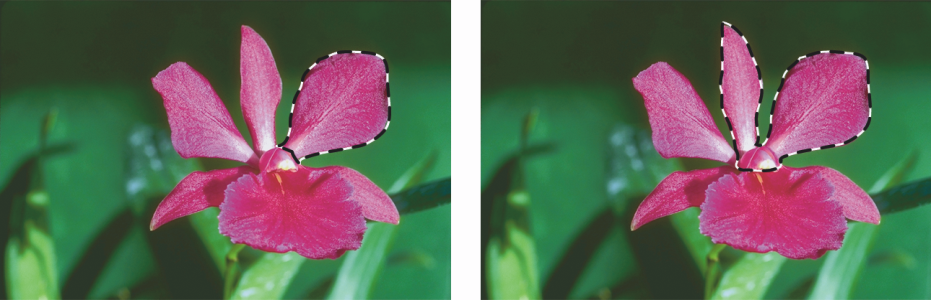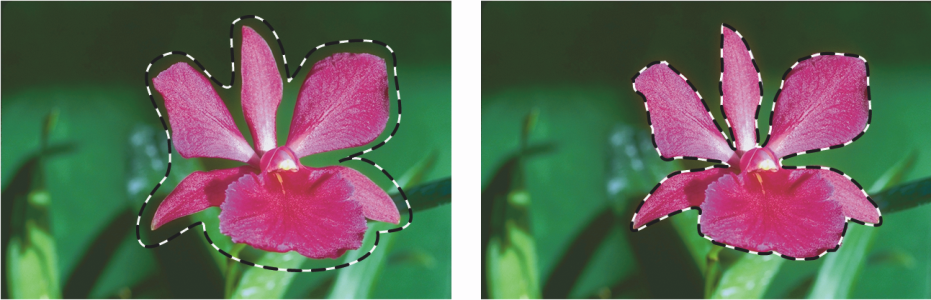選択範囲に追加する/選択範囲から削除する
選択領域を追加または削除することにより、選択範囲のサイズや形状を調整することができます。
選択範囲に領域を追加するには
Shift キーを押しながら領域を選択することにより、選択範囲に追加することもできます。楕円形選択ツール または長方形選択ツール
を使用していて、円形または四角の領域を選択したい場合は、Shift キーをいったん離してから、もう一度 Shift キーを押しながらドラッグする必要があります。
選択範囲を作成するときは、マジックワンド ツール などの選択範囲ツールを自由に組み合わせて使用できます。ピクセルベースとパスベースの選択範囲を組み合わせると、ピクセルベースの選択範囲になります。マジックワンド ツールを使ったピクセルベースの選択範囲作成について詳しくは、マジックワンド ツールを使用して領域を選択するには.を参照してください。
選択範囲から領域を削除するには
Option キー (macOS) または Alt キー (Windows) を押しながら、削除する領域を選択して、選択範囲から削除することもできます。楕円形選択ツール または長方形選択ツール
を使用していて、円形または四角の領域を選択したい場合は、Option + Shift (macOS) または Alt + Shift (Windows) を押しながらドラッグする必要があります。
また、すぐに使える選択範囲のライブラリである選択範囲バインダから読み込むこともできます。さらに、ブーリアン演算 (シンプルな条件判断) を使用して、既存の選択範囲とアルファチャンネルを組み合わせることができます。